Antarmuka pengguna (UI) aplikasi Anda harus berfokus pada manfaat penggunaan Health Connect, dan menjelaskan konsep utama dengan cara yang meningkatkan pengetahuan pengguna tentang apa saja yang diperlukan oleh integrasi.
Pengalaman pengguna (UX) Anda harus mematuhi tiga prinsip panduan:
- Konsistensi: Pastikan alur selaras selama proses integrasi.
- Transparansi: Bersikaplah terbuka dalam menjelaskan cara kerja Health Connect bersama aplikasi Anda.
- Kejelasan: Bantu pengguna mengakses Health Connect melalui aplikasi Anda.
Pada tingkat tinggi, alur UX dapat dipecah menjadi tahap-tahap berikut:
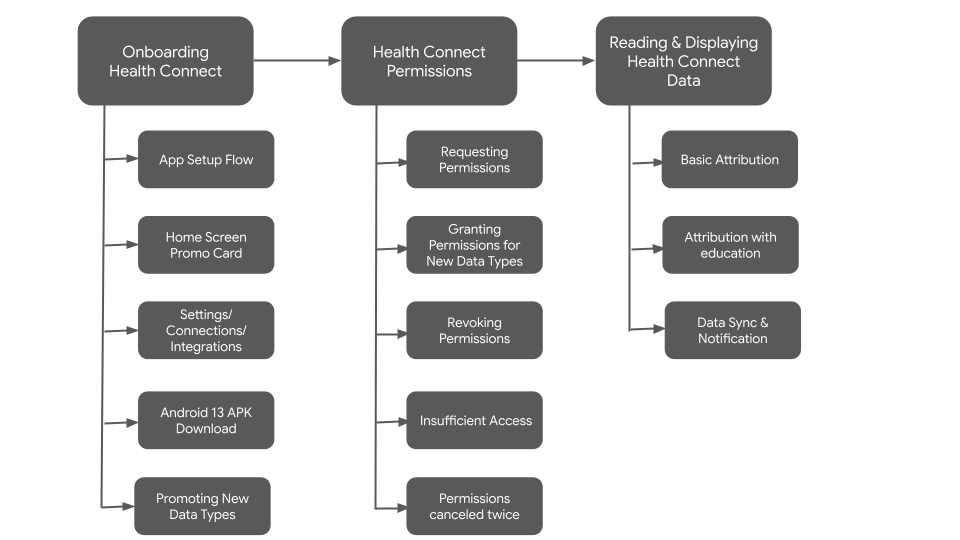
Mempromosikan Health Connect
Menampilkan Health Connect di aplikasi bergantung pada pola dan konvensi UX yang ditetapkan di UI Anda.
Memfokuskan pada manfaat yang diterima pengguna
Saat pertama kali memperkenalkan Health Connect kepada pengguna, tawarkan alasan yang berarti bagi mereka untuk memanfaatkan integrasi Anda.
Daripada mendeskripsikan fitur Health Connect, sesuaikan pesan Anda dengan cara pengguna mendapatkan manfaat dari fitur tersebut.
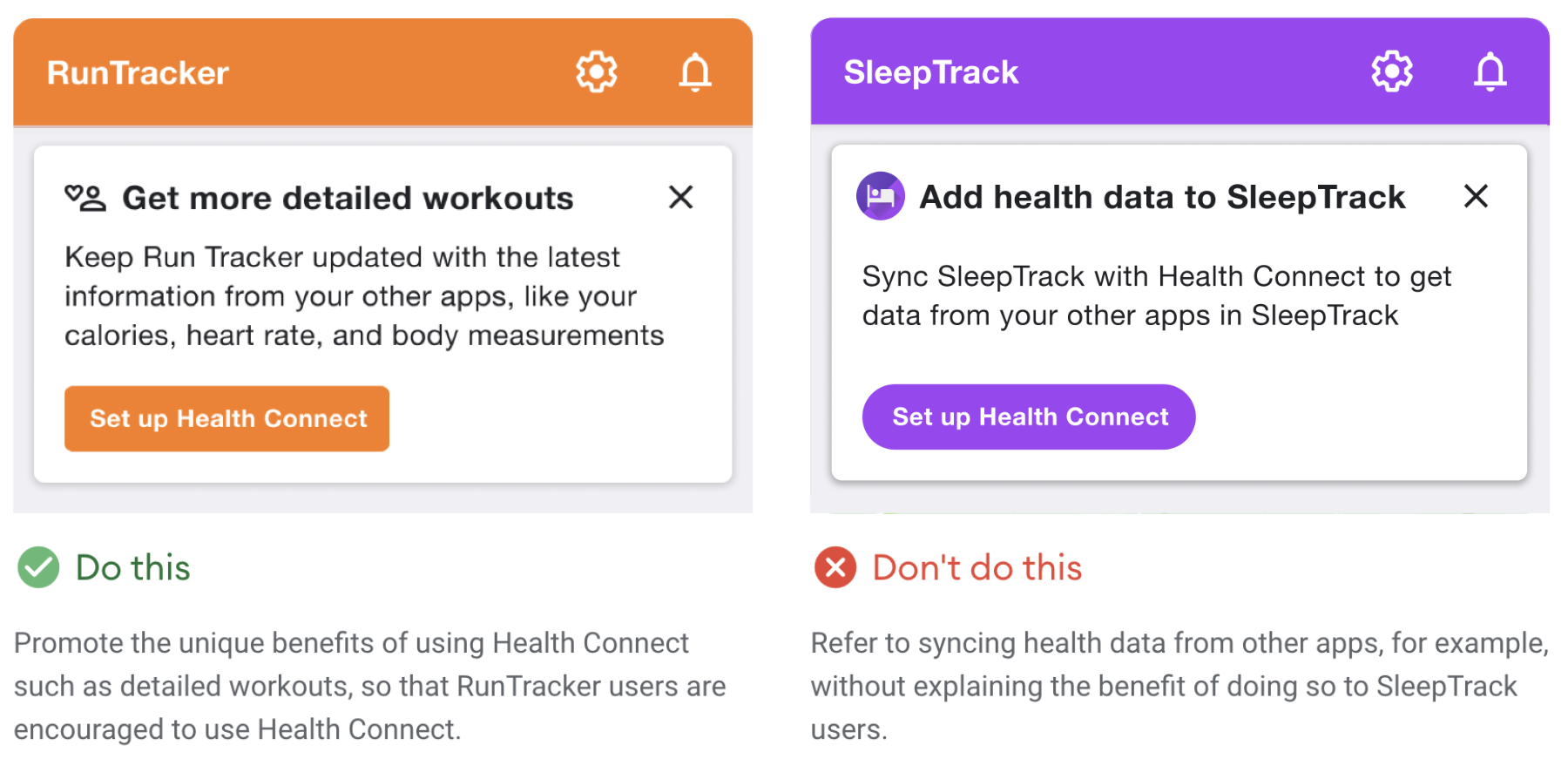
Menggunakan bahasa yang jelas
Jangan meminta pengguna untuk "Hubungkan ke Health Connect". Kalimat ini kurang menyenangkan dan juga dapat membingungkan pemahaman pengguna tentang hubungan antara aplikasi di ekosistem Health Connect.
UX akan membantu pengguna membentuk ide tentang cara Health Connect berinteraksi dengan aplikasi Anda, sehingga penting untuk mempertimbangkan label tombol mana yang paling optimal untuk mencapai sasaran tersebut.
Coba gunakan frasa kata kerja seperti "siapkan" atau "mulai" pada label tombol Anda. Atau, jika Anda meluncurkan tampilan izin, gunakan teks tombol yang lebih spesifik, seperti "Pilih data untuk dibagikan".
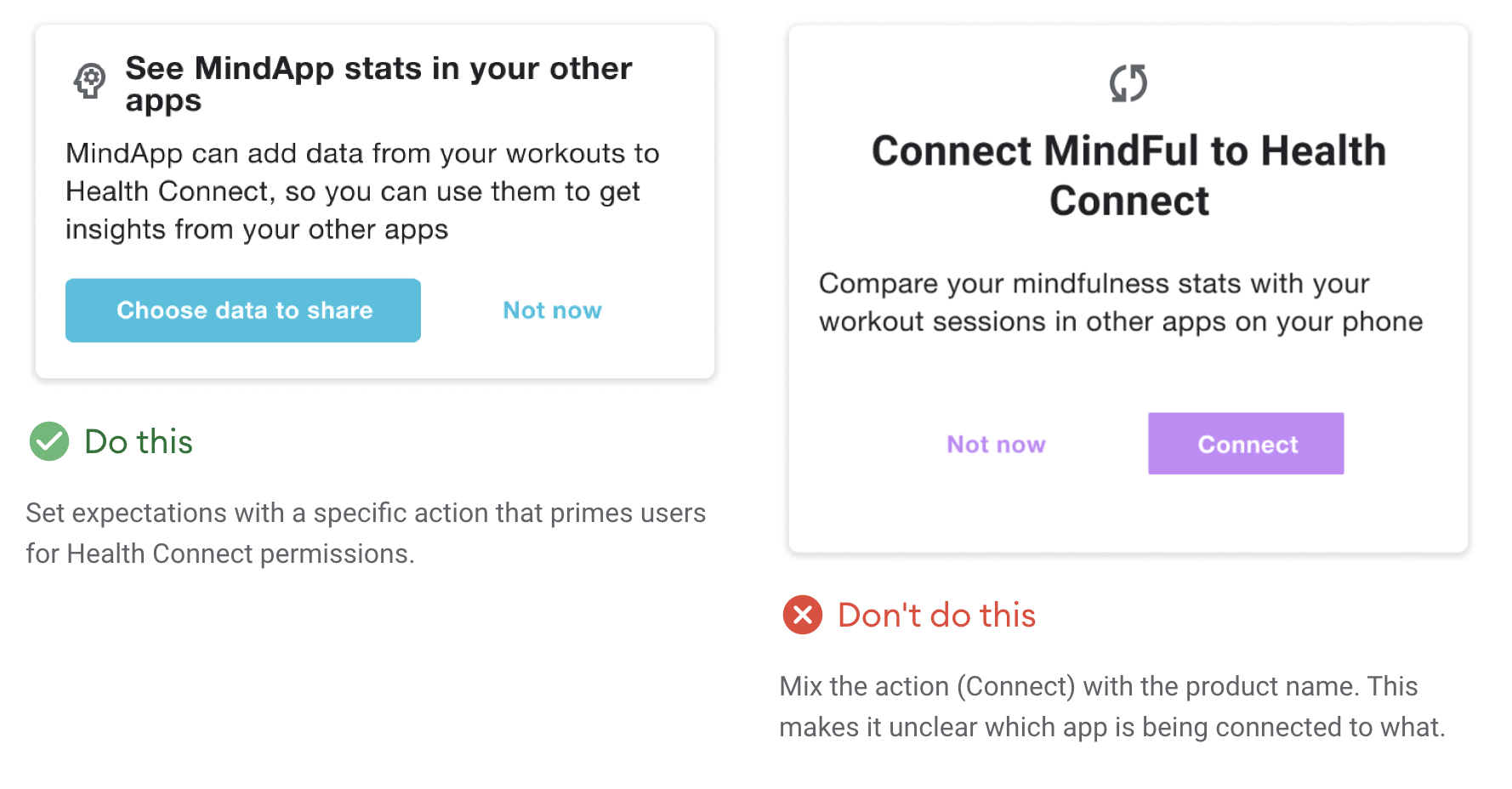
Mempromosikan Health Connect
Berikut beberapa cara Anda dapat mempromosikan Health Connect di aplikasi Anda:
- Sebagai bagian dari alur penyiapan aplikasi
- Dengan kartu di layar utama aplikasi
- Melalui titik entri dalam layar Setelan
- Dengan tombol download APK Android 13 untuk versi Android 13 dan yang lebih lama
- Saat mempromosikan jenis data baru
- Dengan modal atau dialog saat mengupdate aplikasi, mirip dengan alur penyiapan aplikasi
Alur penyiapan aplikasi dan permintaan izin
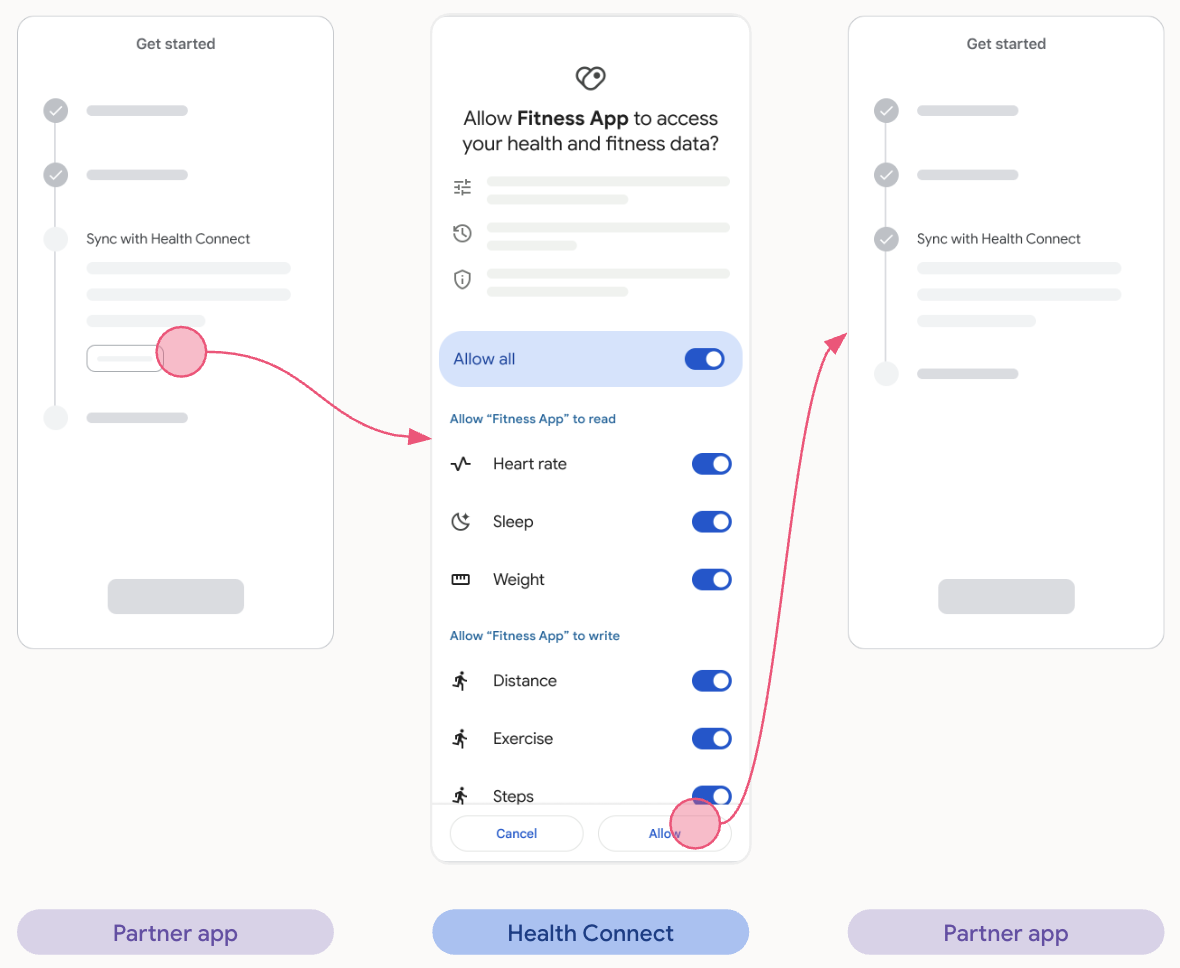
Alur Kartu Promo Layar Utama
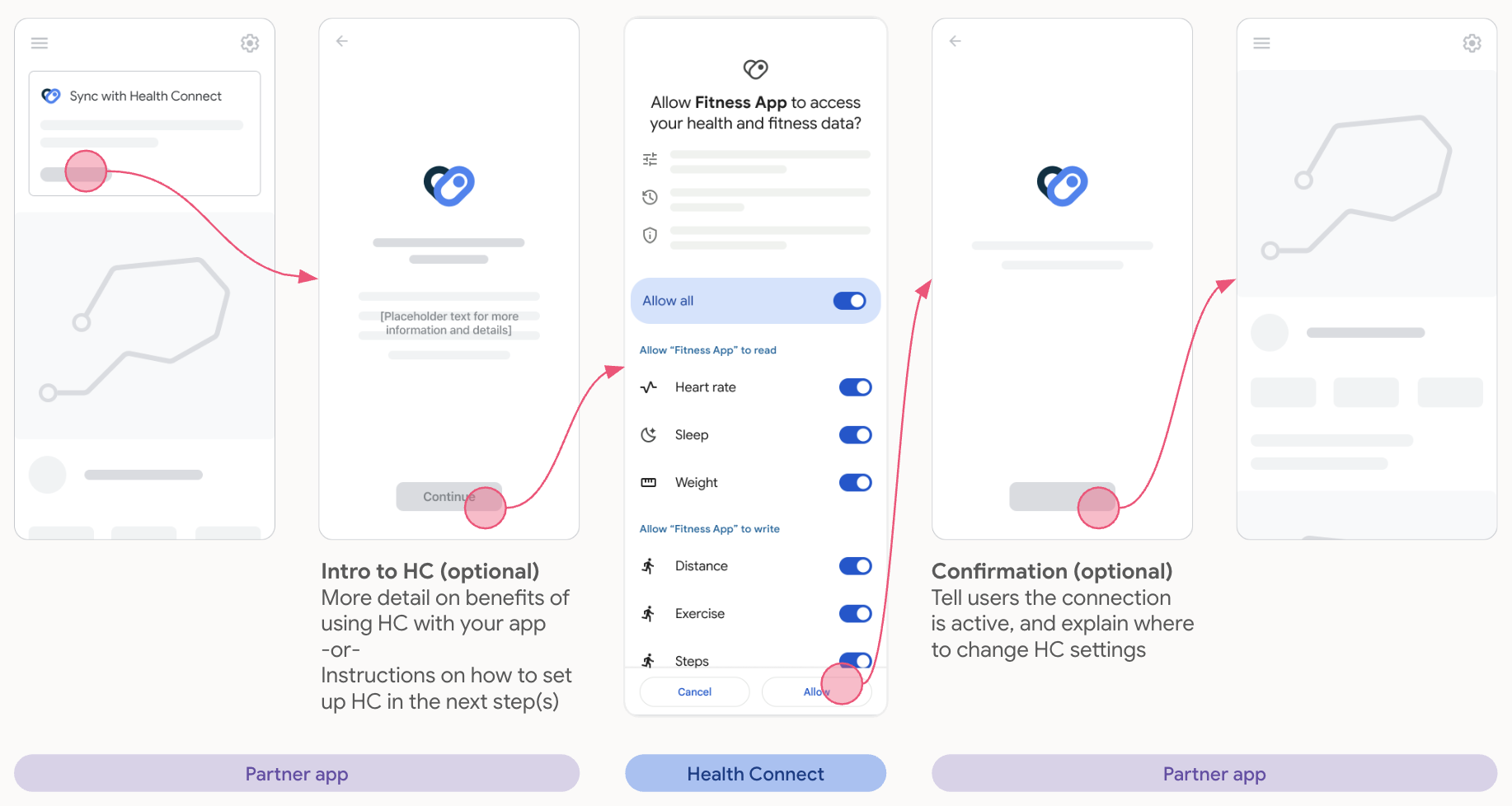
Setelan
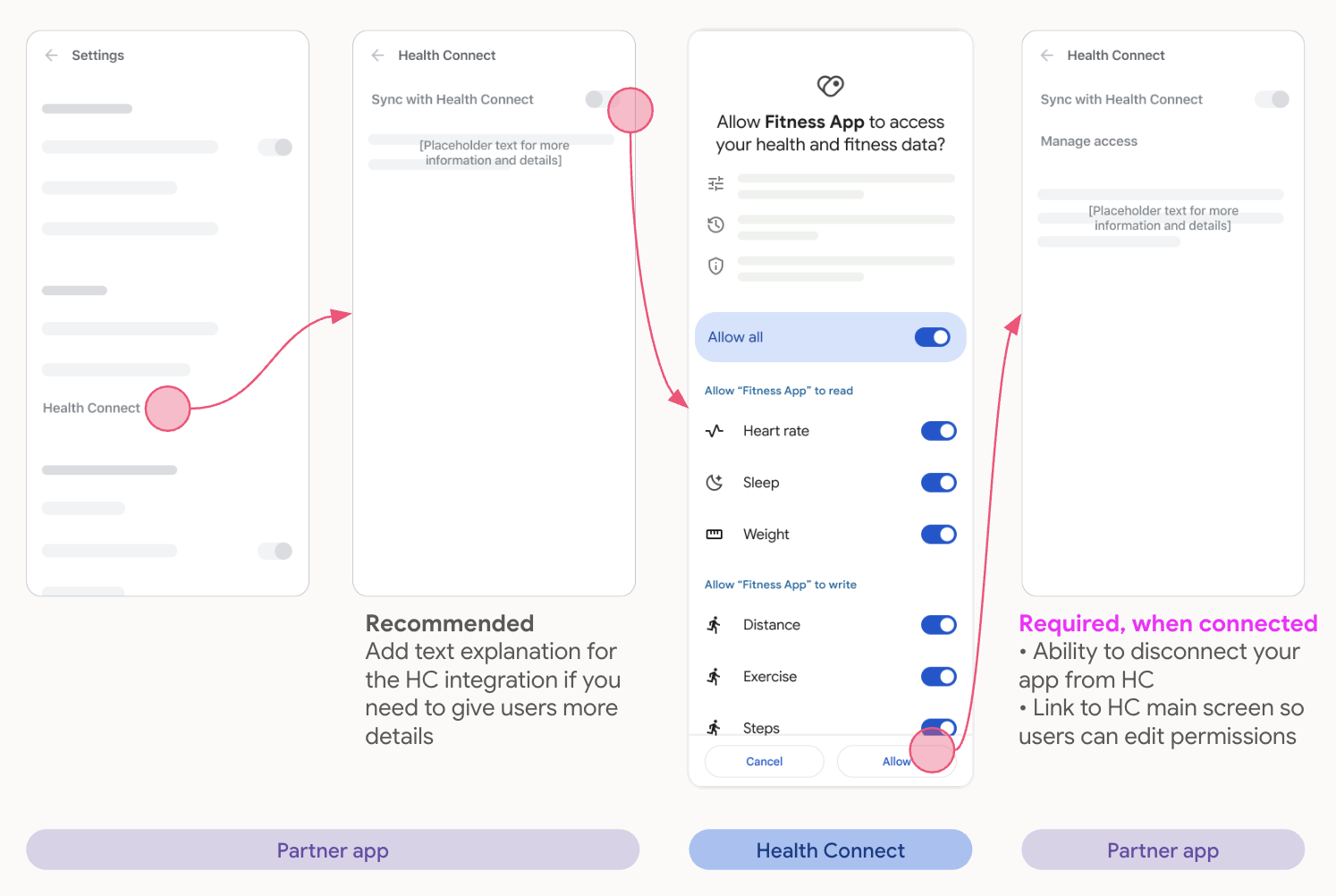
Download APK Android 13
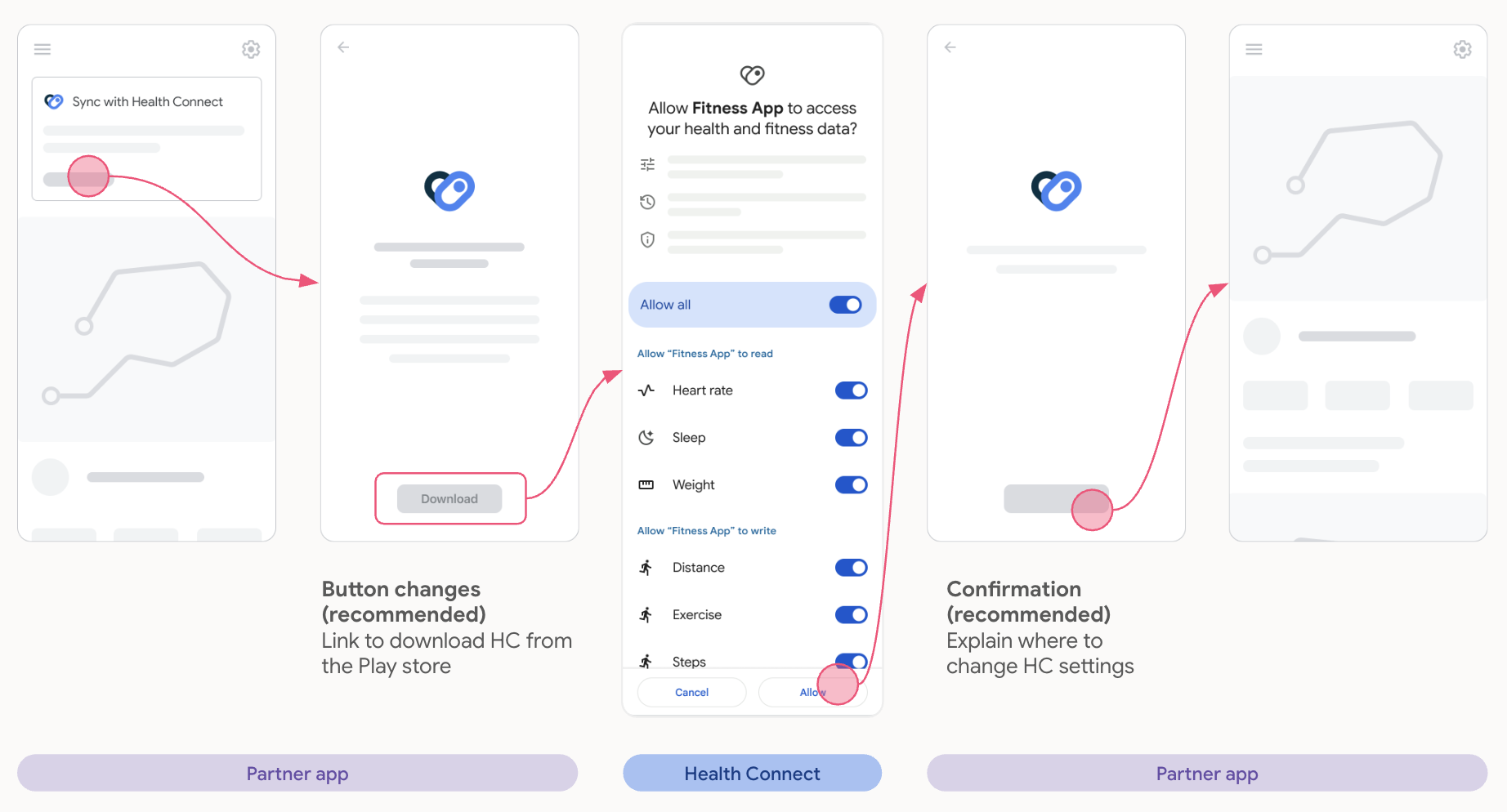
Mengaktifkan jenis data baru dan meminta izin
Aplikasi yang sudah memiliki integrasi Health Connect dapat meminta jenis data baru selain jenis data yang sudah diberikan.
Hanya jenis data baru yang diminta yang harus ditampilkan di layar izin, agar pengguna tidak bingung.
Berikut beberapa contoh cara mempromosikan jenis data baru:
Menggunakan kembali konvensi yang ada
Jika aplikasi Anda sudah mempromosikan data baru di ekosistem lain, sebaiknya lakukan hal yang sama untuk Health Connect di Android, dan sesuaikan bahasanya jika relevan.
Tekankan proposisi nilai
Mengapa pengguna ingin menggunakan data ini di aplikasi Anda?
- Contoh: membaca data
- Memberi pengguna insight yang lebih akurat di aplikasi Anda
- Pengguna dapat melihat semua data di satu tempat di aplikasi Anda
- Contoh: menulis data
- Pengguna dapat membagikan data baru ini dari aplikasi Anda ke aplikasi kesehatan dan kebugaran lain yang kompatibel di ponsel mereka
Mengontekstualisasi izin
Minta izin baru jika masuk akal bagi pengguna, sehingga mereka tahu apa yang diminta dari mereka.
Contoh:
- Minta izin rute latihan setelah pengguna menyelesaikan latihan di aplikasi Anda.
- Jika aplikasi Anda menerapkan izin baru, tampilkan izin tersebut bersama-sama dalam satu promosi di layar utama.
- Jika Anda memiliki bagian khusus di aplikasi, misalnya Tidur, promosikan izin yang sesuai di sana.
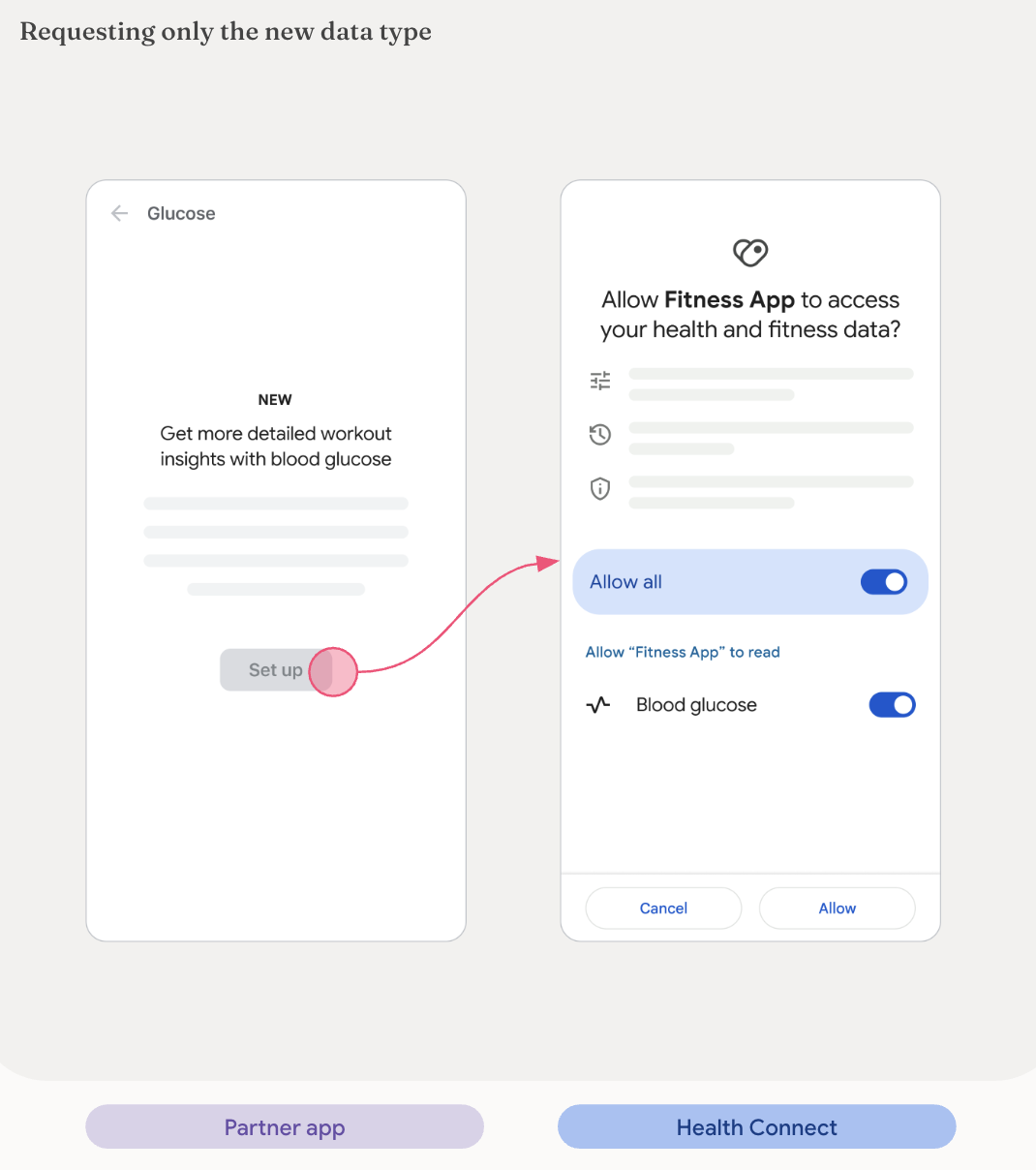
Izin yang dicabut dan dibatalkan
Layar Setelan aplikasi Anda harus menunjukkan kepada pengguna cara mencabut izin ke jenis data Health Connect:
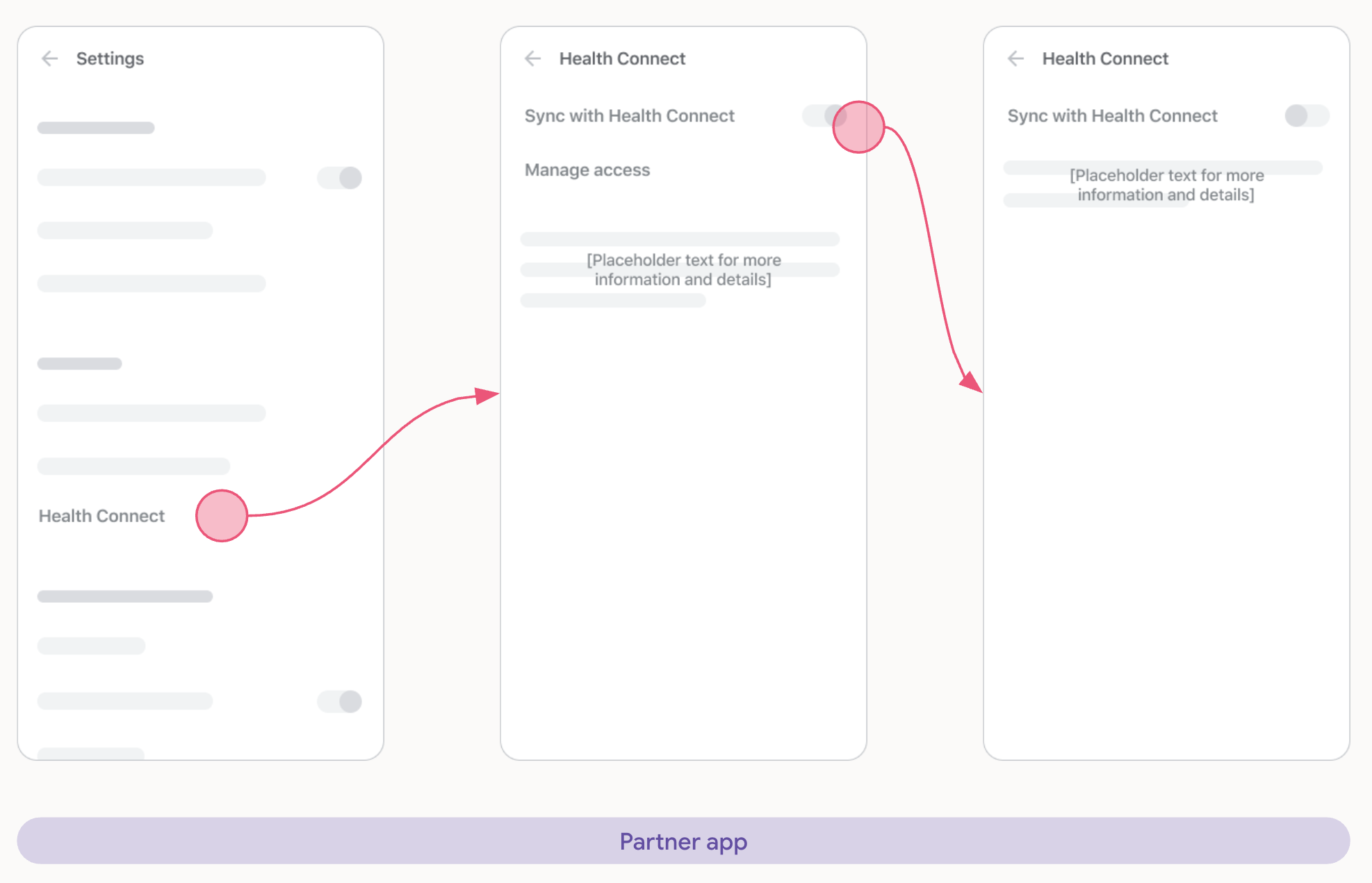
Akses tidak mencukupi
Jika aplikasi Anda memiliki akses Health Connect yang tidak memadai, pengguna akan melihat layar berikut di semua titik entri:
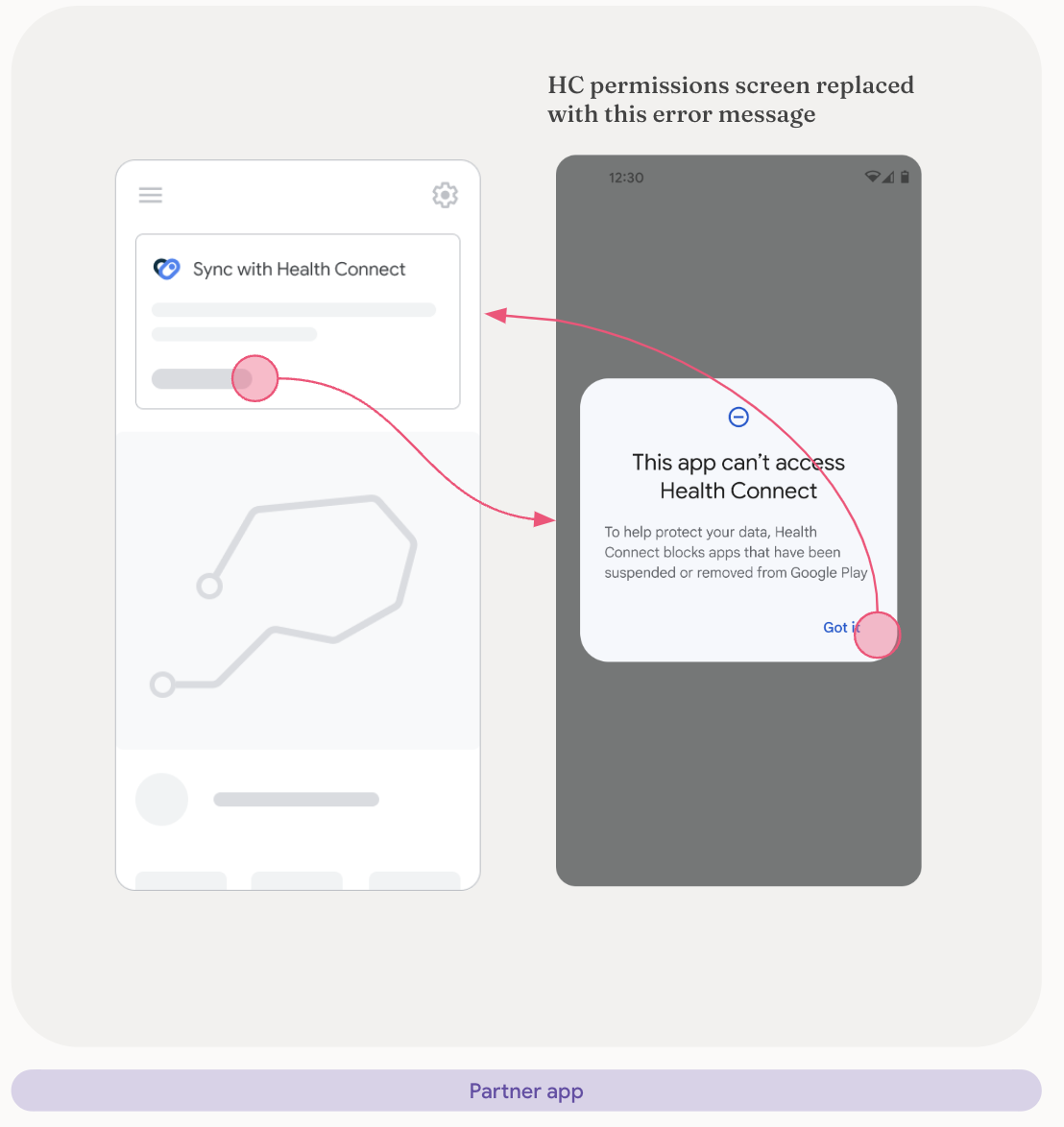
Izin dibatalkan dua kali
Jika pengguna memilih Batal di layar permintaan izin dua kali berturut-turut, aplikasi Anda harus menampilkan layar yang serupa dengan berikut kepada pengguna:
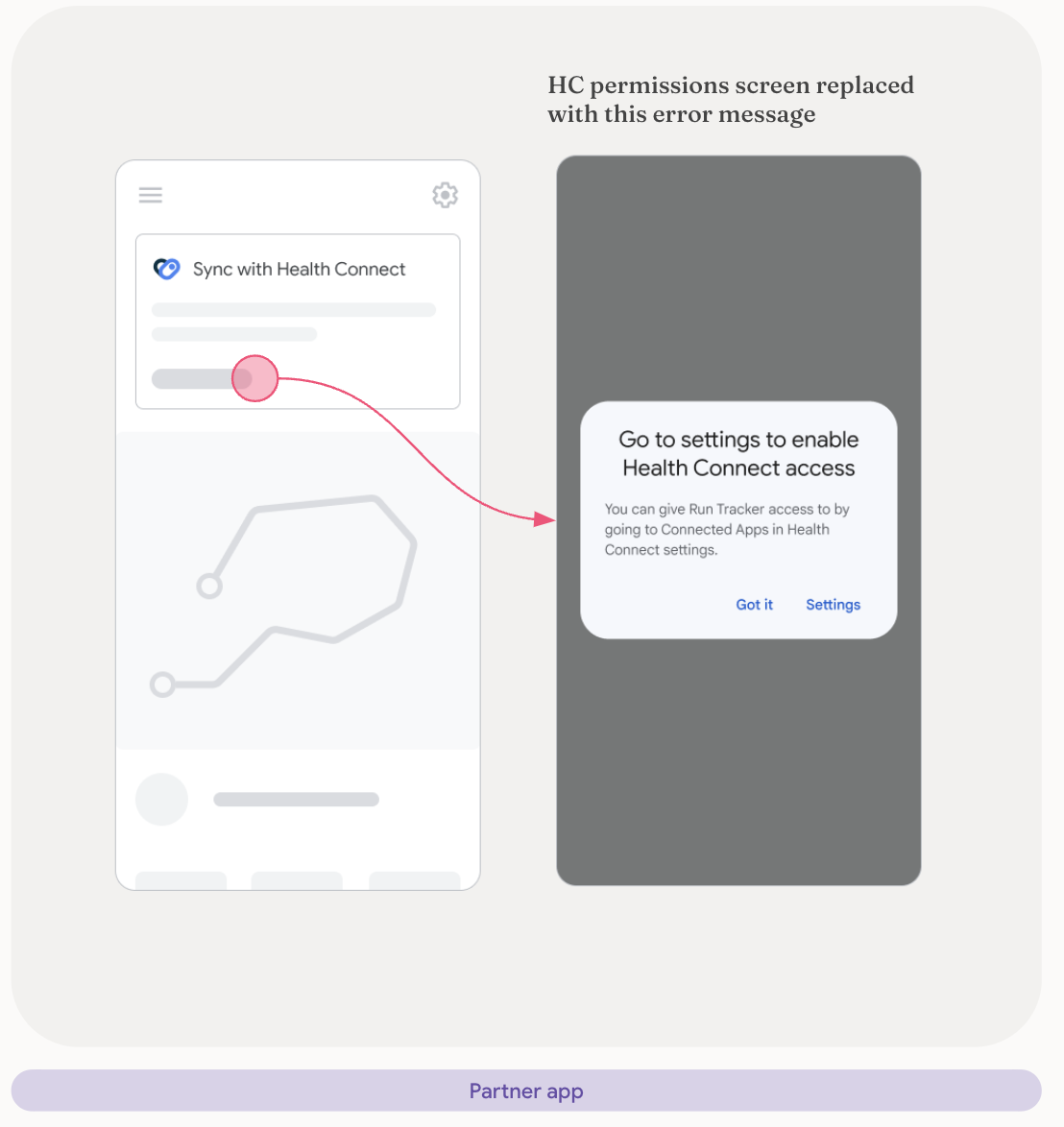
Membaca & menampilkan data
Untuk membangun kepercayaan dan meyakinkan pengguna bahwa data mereka dibaca dengan benar,
penting untuk menunjukkan kepada pengguna cara aplikasi Anda memperoleh data, yang berasal dari
properti packageName dari class DataOrigin.
Ada dua cara untuk melakukannya:
Atribusi dasar
Setidaknya, antarmuka pengguna (UI) Anda harus menampilkan ikon sumber dan nama aplikasi (atau hanya nama aplikasi jika ikon tidak dapat ditampilkan). Atribusi dasar cocok untuk layar berikut: Beranda, Log aktivitas, dan Detail aktivitas.
Untuk mendukung atribusi yang tepat, aplikasi Anda dapat menampilkan nama dan ikon aplikasi yang awalnya merekam data. Hal ini meningkatkan kepercayaan pengguna dan memberikan kejelasan tentang asal informasi kesehatan.
Anda tidak perlu meminta izin sensitif apa pun, seperti
QUERY_ALL_PACKAGES, untuk mengambil informasi ini. Contoh
berikut menunjukkan cara mengambil label dan ikon aplikasi untuk paket tertentu
dari PackageManager:
fun getAppLabelAndIcon(context: Context, packageName: String): Pair<CharSequence?, Drawable?>{
return try {
val pm = context.pacageManager
val appInfo = pm.getApplicationInfo(packageName, 0)
val label = pm.getApplicationLabel(appInfo)
val icon = pm.getApplicationIcon(appInfo)
label to icon
} catch (e: PackageManager.NameNotFoundException){
null to null
}
}
Utilitas ini memastikan atribusi yang tepat dengan menampilkan nama dan ikon aplikasi bersama data. Lihat penerapan di contoh HealthConnectManager.kt.
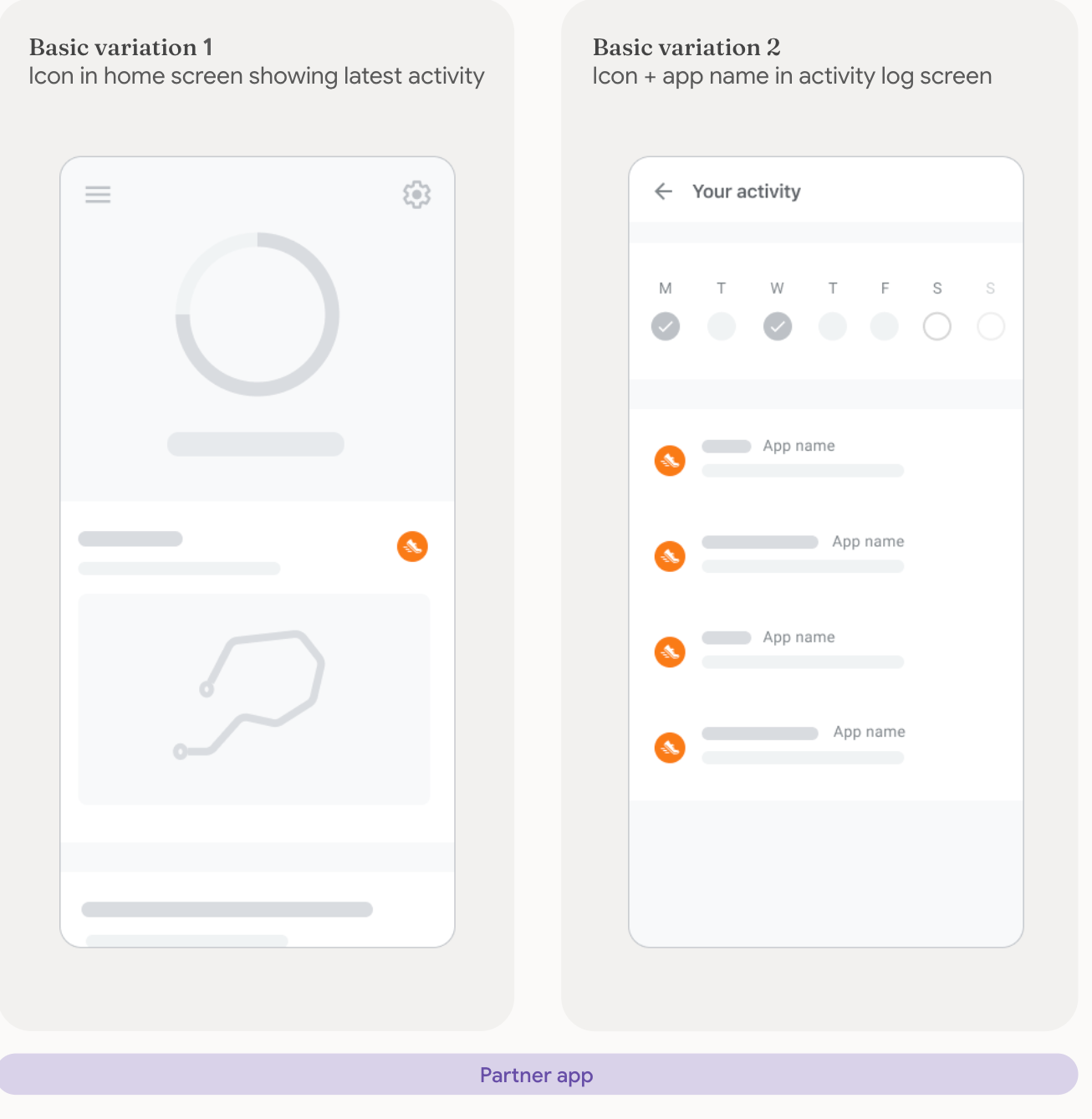
Atribusi dengan pendidikan
Aplikasi Anda harus membantu pengguna mendapatkan informasi tentang asal data, dengan link langsung ke layar "Izin aplikasi" di Health Connect. Jenis atribusi ini cocok untuk layar berikut: Detail aktivitas, Laporan dan insight.
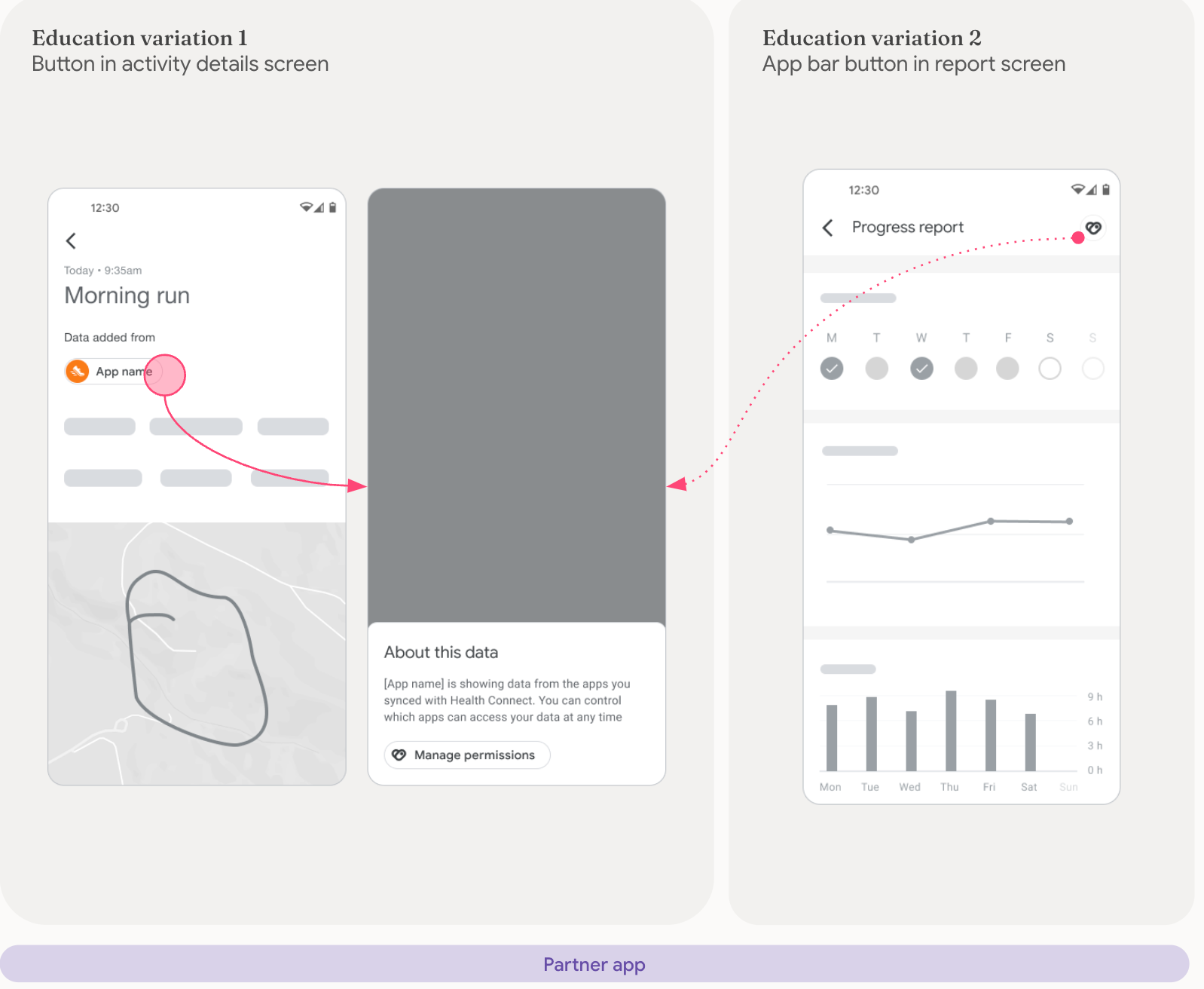
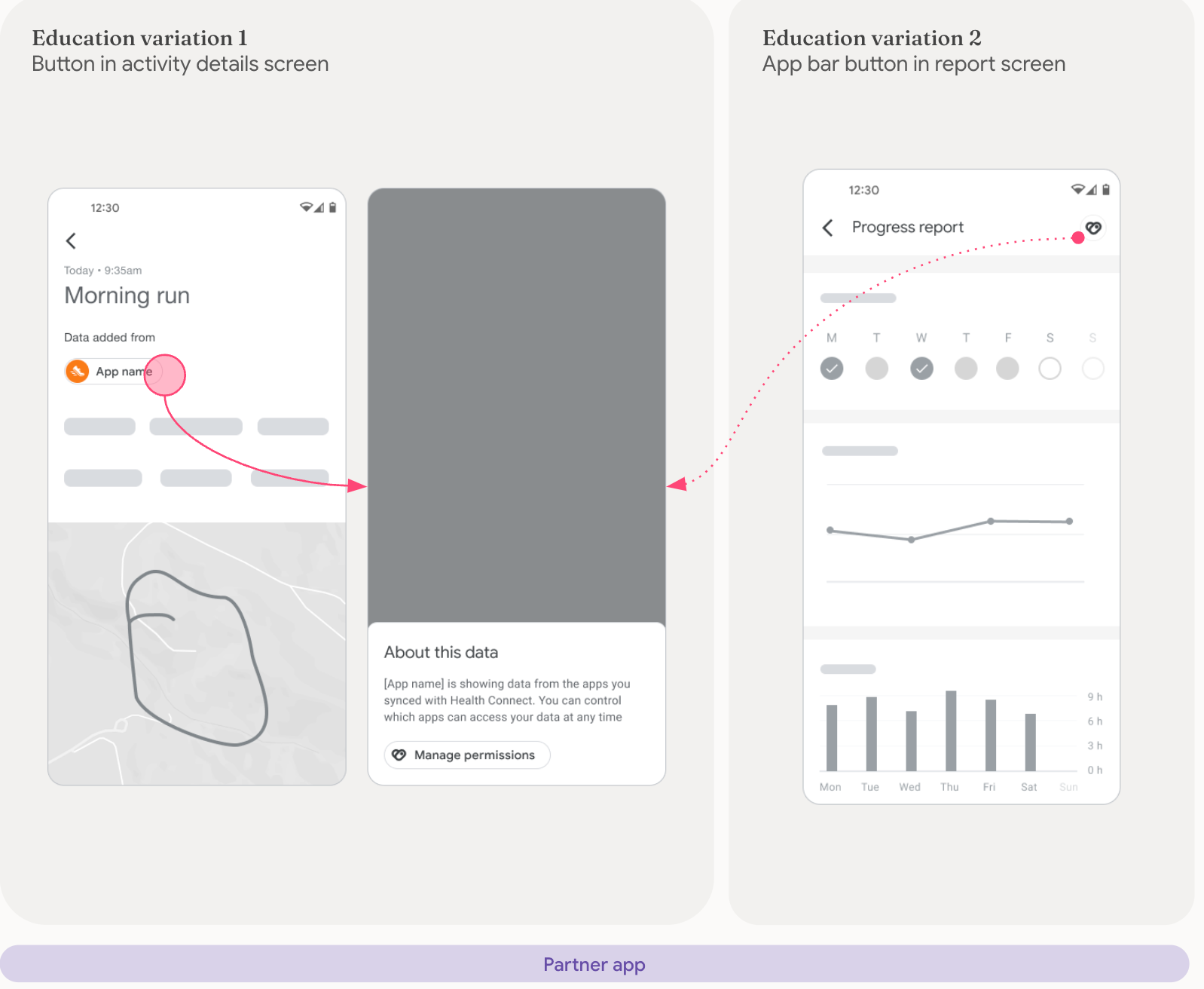
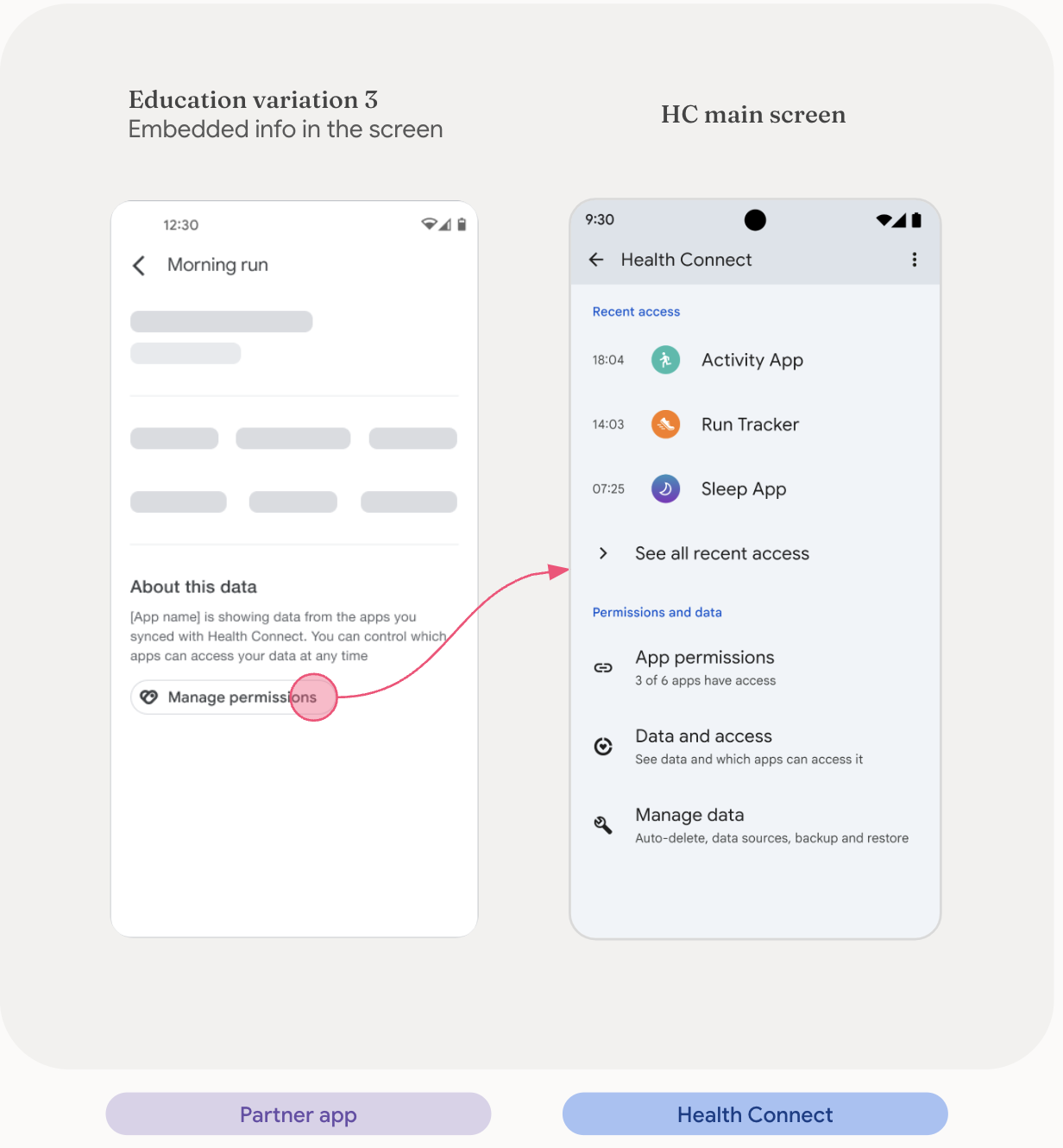
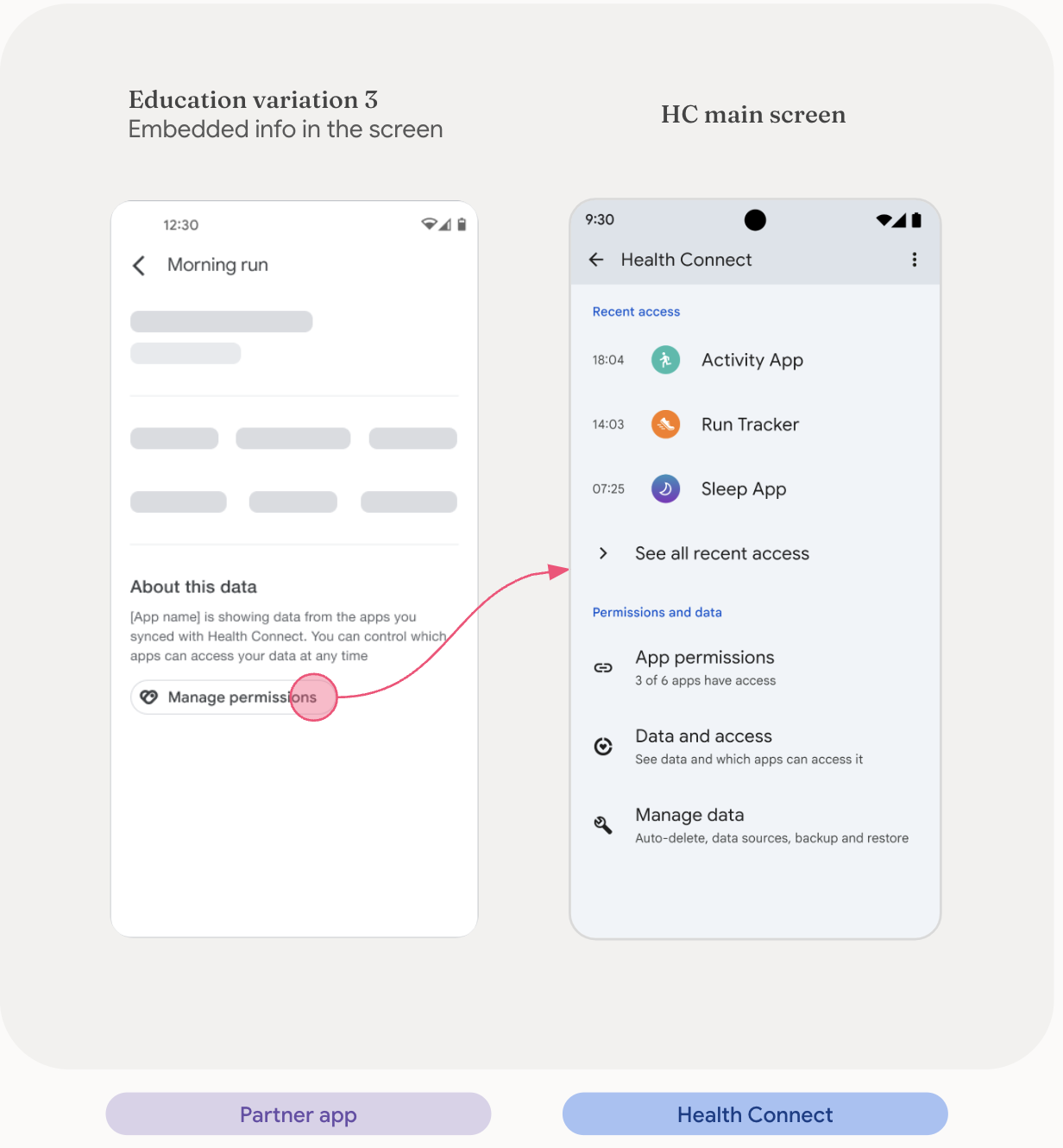
Sinkronisasi Data
Jika ada latensi yang cukup besar saat menyinkronkan aplikasi Anda dengan Health Connect, sebaiknya aplikasi Anda menampilkan notifikasi ini saat data sedang disinkronkan. Hal ini memberi tahu pengguna bahwa sesuatu sedang terjadi dan mungkin memerlukan waktu beberapa saat untuk diselesaikan. Jika Anda menggunakan notifikasi untuk menyinkronkan, notifikasi tersebut harus disetel ke prioritas rendah secara default.
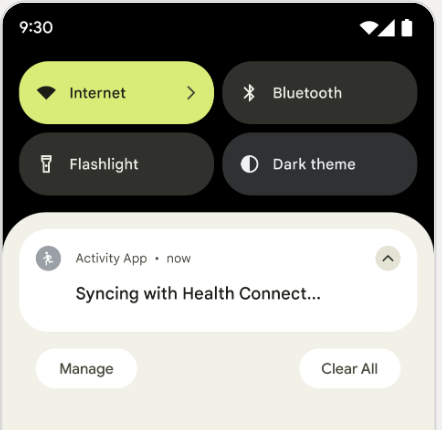
Aset
Ikon produk harus digunakan dengan latar belakang putih atau abu-abu muda. Anda juga dapat menggunakan ikon dengan latar belakang hitam jika diperlukan.

Download ikon berikut:

